Python IDLE(Python集成开发环境)v3.7中文版
最新推荐
-

齐鲁银行网银助手3.0.0.5官方版 安全软件 / 3.0M
-

360安全卫士U盘病毒专杀(Autorun.inf专杀)13.0.0.213简体中文绿色免费版 安全软件 / 86.1M
-

360安全卫士U盘病毒专杀工具v13.0.0.213绿色免费版 安全软件 / 86.1M
-

360安全卫士修复工具v13.0.0.213免费版 安全软件 / 86.1M
-

360安全卫士超强查杀V13.0.0.213安装版 安全软件 / 86.1M
精品推荐
-

WeeeCode(图形化编程软件)v3.6.2官方版 编程开发 / 429.1M
查看 -

核桃编程v2.1.123.0官方版 编程开发 / 272.5M
查看 -

DevToys(开发工具)v1.0.11.0官方版 编程开发 / 156M
查看 -

吾爱OD(附118款脱壳脚本)v1.10中文版(32/64位) 编程开发 / 15.5M
查看 -

360加固助手v3.6.1.0官网版 编程开发 / 271.5M
查看
本类排行
详情介绍
PythonIDLEPython集成开发环境是中文版Python集成开发环境。是专门用于各类非商业Python开发的选择。不过,一般下载正版python后,IDLE会自动安装。该软件涵盖语法高亮、段落缩进、基本文本编辑、TABLE键控制。
Python IDLE(Python集成开发环境)是Python集成开发环境的中文版。是专门用于各类非商业Python开发的选择。不过,一般下载正版python后,IDLE会自动安装。软件涵盖语法高亮、段落缩进、基本文本编辑、TABLE键控制、调试等功能。这个Python IDLE是中文版的。解压idlelib.zip并将其替换为Python安装目录下Lib文件夹中的idlelib文件夹。它可以替代Python原来的IDLE,把你的Python变成中文版。
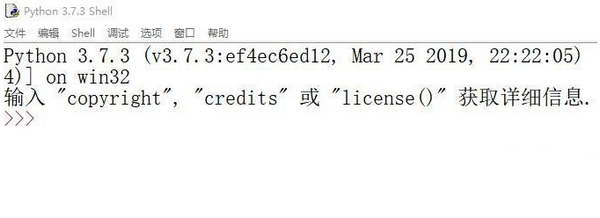
软件特点
使用名为tkinter 的GUI 工具以100% 纯Python 进行编码
跨平台:大约适用于Windows、Unix 和macOS。
Python 命令行窗口(交互式解释器),提供输入和输出突出显示以及错误消息
多窗口文本编辑器,提供多种撤消操作、Python语法高亮、智能缩进、函数调用提示、自动补全等功能
在多个窗口中搜索、替换编辑器中的文本以及在多个文件中搜索(通过grep)
提供持久断点调试、单步调试以及本地和全局命名空间查看的调试器
特征
目录
IDEL 有两种主要窗口类型:命令行窗口和编辑器窗口。用户可以同时打开多个编辑器窗口。对于Windows和Linux平台,有各自的主菜单。下面记录的每个菜单都标识与其关联的窗口类型。
导出窗口(例如与Edit=Find in Files 一起使用的导出窗口)是编辑器窗口的子类型。它们目前具有相同的主菜单,但默认标题和上下文菜单不同。
在macOS 上,只有一个应用程序菜单。它根据当前选择的窗口动态变化。它具有IDLE 菜单,并且下面描述的一些条目已被移动以符合Apple 指南。
文件菜单(命令行和编辑器)
新建文件
创建文件编辑器窗口。
打开...
使用“打开”窗口打开现有文件。
近期文件
打开最近文件的列表,选择一个将其打开。
打开模块...
打开现有模块(搜索sys.path)
类浏览器
使用树结构显示当前编辑的文件中的函数、类和方法。在命令行中,首先打开一个模块。
路径浏览
以树形结构显示sys.path 目录、模块、函数、类和方法。
保存
如果该文件已存在,则将当前窗口保存到对应的文件中。自打开或上次保存以来已修改的文件将在窗口标题栏的开头和结尾处显示一个星号*。如果没有对应的文件,请使用“另存为”。
保存为...
使用“另存为”对话框保存当前窗口。保存的文件将作为当前窗口中新的对应文件。
另存为副本...
将当前窗口保存到另一个文件中,而不修改当前对应的文件。
打印窗口
将当前窗口打印到默认打印机。
关闭
关闭当前窗口(询问是否保存)。
退出
关闭所有窗口并退出IDLE(询问是否未保存)
编辑菜单(命令行和编辑器)
撤销操作
撤消当前窗口的最新操作。最多可提取1000条操作记录。
重做
重做当前窗口中上次撤消的操作。
剪切
将所选内容复制到系统剪贴板,然后删除所选内容。
复制
将选择复制到系统剪贴板。
粘贴
将系统剪贴板的内容插入到当前窗口中。
剪贴板功能也可用于上下文目录。
全选
选择当前窗口的全部内容。
查找...
打开带有多个选项的搜索窗口。
再次查找
如果结果存在,则重复上次搜索。
查找选区
查找当前选定的字符串(如果存在)
在文件中查找...
打开文件搜索对话框。将结果输出到新的输出窗口。
替换...
打开“查找和替换”对话框。
前往行
将光标移至请求行的开头并使该行可见。超过文件末尾的请求将到达文件末尾。清除所有选择并更新行和列状态。
提示完成
打开一个可滚动列表,允许选择关键字和属性。请参阅下面的编辑和导航部分中的补全。
展开文本
扩展键入的前缀以匹配同一窗口中的完整单词;重复不同的扩展。
显示调用贴士
在函数的右括号之后,将打开一个小窗口,其中包含函数参数提示。请参阅下面的编辑和导航部分中的呼叫提示。
显示周围括号
突出显示周围的括号。
格式菜单(仅 window 编辑器)
增加缩进
将所选行向右移动缩进宽度(默认为4 个空格)。
减少缩进
将所选行向左移动缩进宽度(默认4 个空格)。
注释
在所选行前面插入##。
取消注释
从所选行中删除前导# 或##。
制表符化
将前导空格转换为制表符。 (注意:我们建议使用4 个空格来缩进Python 代码。)
取消制表符化
将所有制表符转换为正确数量的空格。
缩进方式切换
打开一个对话框以在制表符和空格之间切换。
缩进宽度调整
打开一个对话框以更改缩进宽度。 Python社区接受的默认值是4个空格。
格式段落
重新格式化注释块或多行字符串或字符串中选定的行中当前由空行分隔的段落。段落中的所有行将被格式化为少于N 列,其中N 默认为72。
删除尾随空格
通过将str.rstrip 应用于每行(包括多行字符串中的行),删除行尾非空白字符后的尾随空格和其他空白字符。删除文件末尾多余的换行符(外壳窗口除外)。
运行菜单(仅 window 编辑器)
运行模块
执行检查模块。如果没有错误,请重新启动shell 以清理环境,然后执行该模块。输出显示在shell 窗口中。请注意,输出需要使用“打印”或“写入”。执行完成后,shell 保留焦点并显示提示。此时,您可以交互式地探索执行结果。这类似于在命令行上使用python -i file 执行文件。
运行... 定制
与Run Module 相同,但使用自定义设置运行模块。命令行参数会展开sys.argv,就像在命令行上传递一样。该模块可以在Shell 中运行,无需重新启动。
检查模块
在编辑器窗口中检查当前打开模块的语法。如果模块尚未保存,IDLE 会提示用户保存或自动保存,如在IDLE 设置对话框的常规选项卡中选择的那样。如果存在语法错误,则会在编辑器窗口中指示大致位置。
Python Shell
打开或唤醒Python Shell 窗口。
Shell 菜单(仅 window 编辑器)
查看最近重启
将shell 窗口滚动到上次shell 重新启动的位置。
重启Shell
重新启动shell 以清理环境。
上一条历史记录
循环浏览历史记录中与当前条目匹配的较早命令。
下一条历史记录
循环遍历历史记录中与当前条目匹配的后续命令。
中断执行
停止正在运行的程序。
调试菜单(仅 window 编辑器)
跳转到文件/行
查看当前行。使用光标,上面的行表示文件名和行号。如果找到,则打开该文件(如果尚未打开)并显示该行。使用它可以查看异常回溯中引用的源行以及“在文件中查找”找到的行。也可在Shell 窗口和输出窗口的上下文菜单中使用。
调试器(切换)
激活后,在shell 中输入或从编辑器运行的代码将在调试器下运行。在编辑器中,您可以使用上下文菜单设置断点。此功能尚不完整且处于实验阶段。
堆栈查看器
在具有本地和全局访问权限的树视图中显示最后一个异常的堆栈跟踪。
自动打开堆栈查看器
在未处理的异常上自动打开堆栈查看器。
选项菜单(命令行和编辑器)
配置 IDLE
打开配置对话框并更改以下首选项:字体、缩进、键绑定、文本颜色主题、启动窗口和大小、其他帮助源和扩展。在MacOS 上,通过在应用程序菜单中选择首选项来打开配置对话框。有关详细信息,请参阅:帮助和首选项下的首选项设置。
大多数配置选项适用于所有窗口或将来的所有窗口。以下选项仅适用于活动窗口。
显示/隐藏代码上下文(仅 window 编辑器)
在编辑窗口顶部打开一个窗格,其中显示滚动到窗口顶部上方的代码的块上下文。请参阅下面的编辑和导航部分中的代码上下文。
显示/隐藏行号(仅 window 编辑器)
在编辑窗口左侧打开一列,其中显示每行文本的编号。默认设置为关闭,可以在首选项中更改(请参阅设置首选项)。
缩放/还原高度
在正常大小和最大高度之间切换窗口。除非在“配置IDLE”对话框的“常规”选项卡上进行更改,否则初始大小默认为40 行x 80 个字符。屏幕的最大高度是通过第一次在屏幕上缩放窗口时暂时最大化窗口来确定的。更改屏幕设置可能会使保存的高度无效。当窗口最大化时,此切换不起作用。
Window 菜单(命令行和编辑器)
列出所有打开的窗口的名称;选择一个会将其带到前台(如有必要,将其去符号化)。
帮助菜单(命令行和编辑器)
指示
解压idlelib.zip并将其替换为Python安装目录下Lib文件夹中的idlelib文件夹。注意:请记住备份以防万一。














